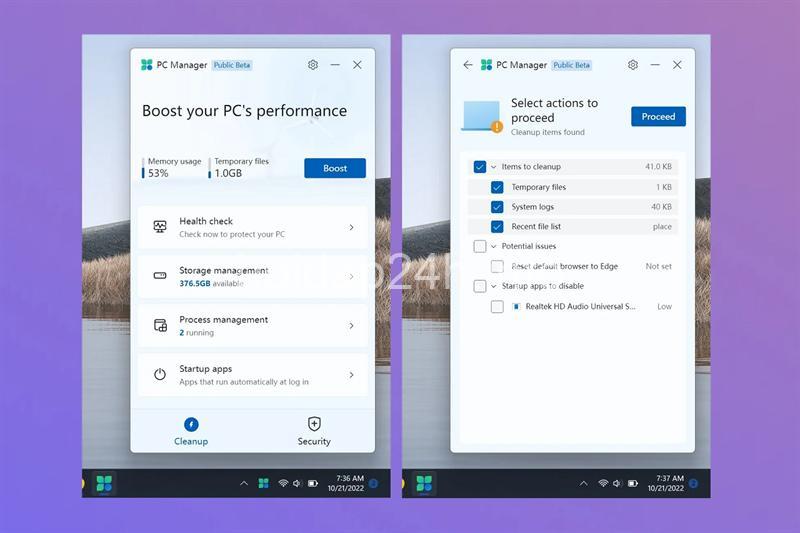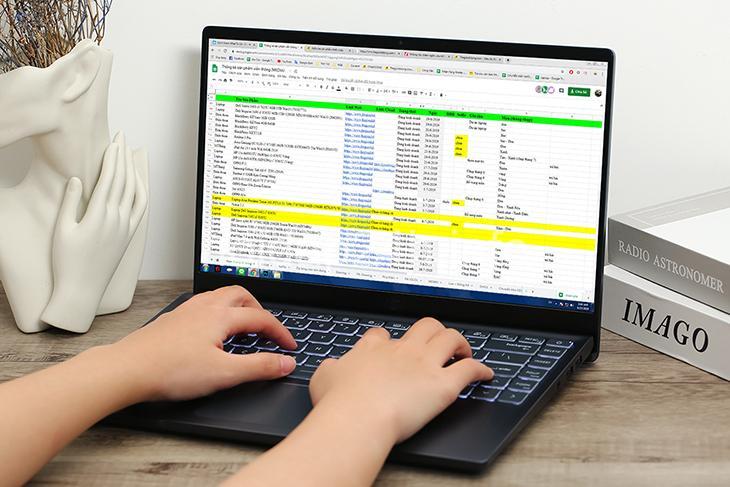Bạn mới mua laptop và chưa biết bắt đầu từ đâu? Bài viết này sẽ hướng dẫn bạn cách sử dụng laptop từ khâu khởi động, làm quen giao diện đến kết nối internet, sử dụng các phần mềm cơ bản và bảo quản thiết bị. Hãy cùng theo dõi bài viết dưới đây của hoidap24h.info.
Bắt đầu sử dụng laptop: Từ khâu khởi động đến làm quen giao diện
Bạn vừa tậu cho mình một chiếc laptop mới toanh và háo hức muốn khám phá? Nhưng bạn lại bối rối không biết phải bắt đầu từ đâu? Đừng lo lắng! Bài viết này sẽ giúp bạn bước đầu làm quen với chiếc máy tính xách tay của mình, từ những thao tác đơn giản nhất như bật, tắt máy đến cách sử dụng chuột, bàn phím và làm quen với giao diện Windows.
Khởi động và tắt máy:
Để bắt đầu sử dụng laptop, bạn cần bật nguồn máy. Hãy tìm nút nguồn, thường được đặt ở cạnh bên hoặc phía trước của laptop. Nhấn nút nguồn và chờ cho máy khởi động. Quá trình này có thể mất vài giây hoặc vài phút tùy thuộc vào cấu hình của máy. Sau khi máy đã khởi động, bạn sẽ thấy màn hình desktop hiện ra.
Tắt máy cũng là một thao tác đơn giản. Bạn có thể chọn tắt máy trực tiếp bằng nút nguồn hoặc sử dụng menu “Start” và chọn “Shut down”. Nên tắt máy theo cách thức chính xác để bảo vệ thiết bị và dữ liệu của bạn.
Sử dụng chuột và bàn phím:
Chuột và bàn phím là hai thiết bị ngoại vi không thể thiếu khi sử dụng laptop. Chuột giúp bạn di chuyển con trỏ trên màn hình và click vào các mục. Bàn phím giúp bạn nhập liệu văn bản, thực hiện các thao tác điều khiển.
Hãy làm quen với các thao tác cơ bản của chuột như click trái, click phải, kéo thả, cuộn chuột. Với bàn phím, bạn cần ghi nhớ các phím chức năng cơ bản như Enter, Backspace, Delete, Tab. Để học hỏi thêm về các phím tắt, bạn có thể tìm kiếm trên mạng hoặc tham khảo hướng dẫn sử dụng của laptop.
Làm quen với giao diện:
Giao diện Windows là nơi bạn thực hiện các tác vụ, quản lý dữ liệu, truy cập internet và sử dụng các phần mềm. Bạn sẽ thấy thanh taskbar ở dưới cùng màn hình, chứa các icon ứng dụng đang chạy, menu Start ở góc trái màn hình, nơi chứa danh sách các ứng dụng, cài đặt và tìm kiếm.
Hãy thử click vào các icon trên thanh taskbar để mở các ứng dụng đang chạy. Click vào menu Start để tìm kiếm ứng dụng hoặc cài đặt. Bạn cũng có thể sử dụng thanh tìm kiếm ở góc trái màn hình để tìm kiếm nhanh chóng các ứng dụng, file hoặc tài liệu.

Kết nối Internet và sử dụng trình duyệt web
Internet là một phần không thể thiếu trong cuộc sống hiện đại, đặc biệt với laptop. Hãy cùng tôi tìm hiểu cách kết nối Internet và sử dụng trình duyệt web trên laptop.
Kết nối Internet:
Laptop có thể kết nối Internet qua Wifi hoặc cáp mạng. Để kết nối Wifi, bạn hãy click vào biểu tượng Wifi ở góc phải màn hình, chọn mạng Wifi muốn kết nối và nhập mật khẩu (nếu có).
Với cáp mạng, bạn chỉ cần cắm dây mạng vào cổng LAN của laptop. Sau khi kết nối thành công, bạn sẽ thấy biểu tượng Wifi hoặc cáp mạng ở góc phải màn hình chuyển sang màu xanh.
Sử dụng trình duyệt web:
Trình duyệt web là ứng dụng giúp bạn truy cập Internet, tìm kiếm thông tin, xem video, đọc báo, nghe nhạc, … Các trình duyệt web phổ biến hiện nay là Chrome, Firefox, Edge.
Hãy thử mở trình duyệt web và gõ địa chỉ website bạn muốn truy cập vào thanh địa chỉ. Bạn cũng có thể sử dụng thanh tìm kiếm của trình duyệt để tìm kiếm thông tin trên mạng.
Trình duyệt web có nhiều chức năng tiện lợi như tab, lịch sử, bookmark, download. Hãy khám phá và sử dụng những chức năng này để tối ưu trải nghiệm sử dụng Internet của bạn.
Làm quen với các phần mềm cơ bản
Laptop được cài đặt sẵn một số phần mềm cơ bản giúp bạn xử lý văn bản, bảng tính, trình chiếu, gửi email,…
Giới thiệu về các phần mềm cơ bản:
- Word: phần mềm xử lý văn bản, giúp bạn tạo tài liệu văn bản, soạn thảo văn bản, định dạng văn bản, chèn hình ảnh, bảng biểu, …
- Excel: phần mềm bảng tính, giúp bạn tạo bảng tính, nhập liệu, tính toán, phân tích dữ liệu, tạo biểu đồ,…
- PowerPoint: phần mềm trình chiếu, giúp bạn tạo bài thuyết trình, chèn hình ảnh, video, âm thanh, hiệu ứng chuyển trang,…
- Email: phần mềm quản lý email, giúp bạn gửi và nhận thư điện tử, quản lý danh sách liên lạc, …
Hướng dẫn sử dụng từng phần mềm một cách đơn giản:
- Mở phần mềm: Bạn có thể tìm kiếm tên phần mềm trong menu Start hoặc sử dụng icon ứng dụng trên thanh taskbar.
- Tạo tài liệu mới: Khi mở phần mềm, bạn có thể tạo tài liệu mới bằng cách click vào menu “File” và chọn “New”.
- Sử dụng các chức năng cơ bản: Các phần mềm cơ bản đều có những chức năng cơ bản như lưu, in, copy, paste, undo, redo,… Hãy thử sử dụng những chức năng này để làm quen với phần mềm.
- Cách tìm kiếm trợ giúp trong phần mềm: Hầu hết các phần mềm đều có nút “Help” hoặc “Support” giúp bạn tìm kiếm thông tin, hướng dẫn sử dụng. Bạn cũng có thể tìm kiếm trực tuyến các bài viết, video hướng dẫn về phần mềm.
Bảo quản laptop: Kéo dài tuổi thọ cho thiết bị của bạn
Bạn đã biết cách sử dụng laptop cơ bản rồi, nhưng để chiếc laptop của bạn luôn hoạt động ổn định và bền bỉ, bạn cần phải biết cách bảo quản chúng.
Cách bảo vệ laptop khỏi bụi bẩn, nước, va đập:
- Sử dụng bao da, túi đựng laptop: Bao da hoặc túi đựng laptop giúp bảo vệ laptop khỏi trầy xước, va đập, bụi bẩn.
- Vệ sinh laptop định kỳ: Hãy thường xuyên vệ sinh màn hình, bàn phím, chuột bằng khăn mềm ẩm. Bạn cũng có thể sử dụng máy hút bụi mini để làm sạch bụi bẩn bên trong laptop.
- Tránh để laptop tiếp xúc với nước: Nước có thể gây hư hỏng các linh kiện điện tử trong laptop. Hãy cẩn thận khi sử dụng laptop ở những nơi ẩm ướt.
Cách sử dụng laptop đúng cách để tránh tình trạng quá nhiệt:
- Sử dụng trên bề mặt phẳng, thoáng khí: Hãy đặt laptop trên bàn hoặc mặt phẳng ổn định, tránh để laptop tiếp xúc trực tiếp với đệm hoặc chăn.
- Tránh đặt laptop trên đệm hoặc chăn: Đệm hoặc chăn có thể làm cản trở lưu thông không khí, gây nóng cho laptop.
- Sử dụng chế độ tiết kiệm năng lượng: Bạn có thể điều chỉnh cài đặt năng lượng của laptop để giảm mức tiêu thụ điện năng, giúp giảm nhiệt độ cho laptop.
Cách vệ sinh laptop định kỳ:
- Vệ sinh màn hình, bàn phím, chuột: Hãy sử dụng khăn mềm ẩm để lau sạch bụi bẩn trên màn hình, bàn phím, chuột.
- Làm sạch bụi bẩn bên trong laptop: Bạn có thể sử dụng máy hút bụi mini hoặc cọ mềm để làm sạch bụi bẩn bên trong laptop. Tuy nhiên, bạn nên cẩn thận khi vệ sinh phần cứng của laptop, nếu không có kinh nghiệm, bạn nên mang laptop đến các trung tâm sửa chữa để được hỗ trợ.
Nâng cao kỹ năng sử dụng laptop
Bạn đã làm quen với cách sử dụng laptop cơ bản, nhưng để nâng cao kỹ năng sử dụng laptop, bạn có thể tìm hiểu thêm các kỹ năng nâng cao sau:
Khuyến khích người dùng tự tìm hiểu thêm các kỹ năng nâng cao:
- Sử dụng phím tắt: Phím tắt giúp bạn thực hiện các thao tác nhanh chóng hơn. Bạn có thể tìm kiếm các phím tắt trên mạng hoặc tham khảo hướng dẫn sử dụng của laptop.
- Tạo tài khoản, quản lý mật khẩu: Tạo tài khoản giúp bạn bảo mật dữ liệu trên laptop. Bạn nên sử dụng mật khẩu mạnh và thay đổi mật khẩu định kỳ để tăng cường bảo mật.
- Cài đặt phần mềm, ứng dụng: Cài đặt phần mềm, ứng dụng giúp bạn mở rộng chức năng của laptop. Bạn có thể tải phần mềm, ứng dụng từ các cửa hàng ứng dụng trực tuyến như Microsoft Store, Google Play Store.
Khuyến khích người dùng tham gia các khóa học hoặc xem các video hướng dẫn trực tuyến:
- Các website, kênh Youtube chia sẻ kiến thức về laptop: Có rất nhiều website, kênh Youtube cung cấp kiến thức về laptop, hướng dẫn cách sử dụng laptop hiệu quả. Bạn có thể tìm kiếm trên Google hoặc Youtube để tìm kiếm những website, kênh Youtube phù hợp.
- Các khóa học online về sử dụng laptop: Hiện nay có rất nhiều khóa học online về sử dụng laptop, từ cơ bản đến nâng cao. Bạn có thể tham gia các khóa học này để học hỏi thêm kiến thức và kỹ năng.
Các thông tin hữu ích liên quan đến laptop
Ngoài những kiến thức cơ bản, bạn có thể tìm hiểu thêm một số thông tin hữu ích liên quan đến laptop như:
Phụ kiện cho laptop:
- Chuột, bàn phím, tai nghe, loa, USB,…: Các phụ kiện này giúp bạn nâng cao trải nghiệm sử dụng laptop. Hãy lựa chọn phụ kiện phù hợp với nhu cầu sử dụng của bạn.
- Cách lựa chọn phụ kiện phù hợp: Bạn có thể tìm kiếm thông tin, đánh giá về các phụ kiện trên mạng hoặc tham khảo ý kiến từ những người có kinh nghiệm.
Các website, diễn đàn hỗ trợ người dùng laptop:
- Chia sẻ thông tin, giải đáp thắc mắc: Có rất nhiều website, diễn đàn dành riêng cho người dùng laptop, nơi bạn có thể chia sẻ thông tin, giải đáp thắc mắc, thảo luận về các vấn đề liên quan đến laptop.
- Nơi kết nối, chia sẻ kinh nghiệm: Đây là nơi bạn có thể kết nối với những người cùng sở thích, chia sẻ kinh nghiệm sử dụng laptop, tìm kiếm giải pháp cho những vấn đề bạn gặp phải.
Lưu ý an ninh mạng:
- Bảo mật thông tin cá nhân: Hãy cẩn thận khi sử dụng laptop ở nơi công cộng, không nên chia sẻ thông tin cá nhân với người lạ.
- Chống virus, mã độc: Hãy cài đặt phần mềm diệt virus và cập nhật thường xuyên để bảo vệ laptop khỏi virus, mã độc.
Các câu hỏi thường gặp về Hướng dẫn sử dụng laptop cho người mới
Laptop nào phù hợp với người mới sử dụng?
Laptop phù hợp với người mới sử dụng sẽ phụ thuộc vào nhu cầu sử dụng của bạn. Nếu bạn chỉ sử dụng laptop cho các tác vụ cơ bản như lướt web, xem phim, nghe nhạc, bạn có thể chọn laptop có cấu hình trung bình, giá thành phải chăng. Nếu bạn cần sử dụng laptop cho các tác vụ nặng hơn như chơi game, đồ họa, bạn nên chọn laptop có cấu hình mạnh mẽ, giá thành cao hơn.
Làm sao để bảo quản laptop hiệu quả?
Để bảo quản laptop hiệu quả, bạn cần lưu ý một số điểm như: Sử dụng bao da, túi đựng laptop để bảo vệ khỏi trầy xước, va đập, bụi bẩn. Vệ sinh laptop định kỳ bằng khăn mềm ẩm. Tránh để laptop tiếp xúc với nước, nhiệt độ cao, nơi ẩm ướt.
Tôi nên học thêm những kỹ năng nào để sử dụng laptop hiệu quả?
Bạn nên học thêm các kỹ năng sử dụng phím tắt, tạo tài khoản, quản lý mật khẩu, cài đặt phần mềm, ứng dụng. Ngoài ra, bạn cũng có thể tham gia các khóa học online về sử dụng laptop để nâng cao kiến thức và kỹ năng.
Kết luận
Laptop là một thiết bị vô cùng hữu ích, giúp bạn giải quyết công việc, giải trí, học tập hiệu quả. Hy vọng những chia sẻ trong bài viết này đã giúp bạn hiểu rõ hơn về cách sử dụng laptop. Để tiếp tục khám phá thêm những kiến thức, kỹ năng về sử dụng laptop, bạn có thể ghé thăm website hoidap24h.info, nơi tôi chia sẻ những thông tin, mẹo vặt công nghệ, kỹ năng sử dụng máy tính, điện thoại. Hãy để lại bình luận bên dưới để chia sẻ những ý kiến, thắc mắc của bạn. Hãy chia sẻ bài viết này với bạn bè của bạn để cùng nhau khám phá thế giới công nghệ đầy thú vị!